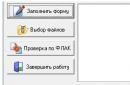Dnes se pokusíme zjistit, jak používat WhatsApp. Tato aplikace si každým dnem získává stále více srdcí moderních uživatelů. A proto je důležité pochopit, jak můžete pracovat s odpovídajícím programem. Ve skutečnosti to není tak těžké. A pokud budete postupovat podle některých pokynů, používání WhatsApp nezpůsobí žádné potíže.
Účel
Co je WhatsApp? K čemu je tato aplikace vynalezena?
Tento program je messenger. Umožňuje vám chatovat a sdílet soubory s ostatními uživateli. Nic složitého nebo nejasného. Nástroj funguje na Androidu i iOS.
Jak používat WhatsApp? Co tento program umí? Používá se pro:
- osobní korespondence s jinými lidmi;
- výměna dat a dokumentů;
- konference a skupinové diskuse;
- pro ukládání informací o partnerech do paměti mobilních zařízení.
Jinými slovy, WhatsApp se používá jako nejběžnější messenger. S jeho pomocí se výrazně zjednodušuje vedení dialogů a výměna mediálních souborů přes mobilní zařízení.
Pozor: WhatsApp může fungovat i na počítačích. Existují speciální počítačová sestavení aplikace pro PC.
Minimální požadavky
Jak používat WhatsApp v telefonu? Musíte zajistit, aby vaše mobilní zařízení splňovalo systémové požadavky.
V tomto bodě nejsou téměř žádné problémy. Koneckonců, hlavní věc je, že smartphone má:
- Přístup na internet;
- operační systém kompatibilní s programem (Windows, iOS, Android);
- Dostatek volného místa v telefonu.
Stačilo by. Všechny moderní smartphony lze snadno kombinovat s WhatsApp. Proto by neměly být žádné problémy.

načítání
Jak používat WhatsApp? Měli byste začít stažením stejnojmenné aplikace. Můžete si jej stáhnout:
- přes AppStore;
- pomocí PlayMarket;
- prostřednictvím stránek třetích stran;
- přes oficiální stránku WhatsApp.
Obecně budou akce následující:
- Otevřete „Play Market“, „App Store“ nebo webovou stránku (například WhatsApp.com).
- Do vyhledávacího pole zadejte „Whatsapp“. Relevantní pouze pro mobilní aplikace pro stahování nástrojů.
- Vyberte WhatsApp kliknutím na řádek s příslušným operačním systémem vašeho smartphonu/počítače.
- Klikněte na tlačítko "Stáhnout".
Pokud si stáhnete instalační soubor přes PC, budete muset smartphone připojit k počítači a poté přetáhnout stažený dokument do paměti telefonu.
Instalace
Další fází je instalace. Při přemýšlení o tom, jak používat WhatsApp, musí člověk pochopit, že hlavní věcí je inicializace aplikace. Zbytek operací lze snadno zjistit.
Jakmile je instalační soubor na konkrétním zařízení, musíte na něj kliknout a spustí se průvodce instalací. Dále postupujte následovně:
- Vyberte nechat nainstalovat.
- Potvrďte operaci.
- Počkejte na dokončení procesu.
Obvykle celá procedura trvá asi 5 minut. Rychlé, jednoduché, pohodlné.
První start
Jak používat WhatsApp na Androidu? Pokyny krok za krokem, které vám budou předloženy, vám pomohou pracovat s programem na jakékoli platformě.
Chcete-li zahájit interakci s nástrojem, musí být spuštěn. Chcete-li to provést, stačí kliknout na ikonu WhatsApp.
Jakmile se program spustí, uživatel bude muset:
- Klikněte na tlačítko „Přijmout a pokračovat“.
- Klikněte na tlačítko "Vybrat zemi".
- Uveďte oblast svého bydliště.
- Vyberte kód regionu.
- Vložte své telefonní číslo.
- Dvakrát klikněte na „OK“.
- Postupujte podle odkazu v SMS, která přijde z WhatsApp.
Připraveno! Aplikace je nyní aktivována. Co bude dál?
Základní příkazy
V aplikaci můžete zahájit základní akce. WhatsApp nabízí bezplatné předplatné na jeden rok. Pak bude potřeba zaplatit. To lze provést v sekci "Účet" - "Údaje o platbě".

Automaticky se zobrazí seznam kontaktů WhatsApp. Nové uživatele můžete do messengeru přidávat pomocí běžného telefonního seznamu ve smartphonu. Blokování a odblokování účastníků rozhovoru, jejich rozdělení do skupin se provádí v nabídce nastavení „Kontakty“.
Chcete-li komunikovat s uživatelem, musíte kliknout na tlačítko "Chat". Dále klikněte na prvek pro vytvoření nové zprávy (list s tužkou) a poté vyberte:
- konkrétní uživatel - pro individuální konverzaci;
- „nová skupina“ – k vytvoření kolektivního dialogu.
Chcete-li odeslat dopis, musíte kliknout na tlačítko s obrázkem letadla. Na tom není nic nejasného nebo obtížného.
Chcete-li přidat přílohu, budete muset kliknout na obrázek „+“ v chatu na levé straně řádku s písmenem. Dále vyberte:
- „Fotoaparát“ - pro pořízení fotografie a její odeslání přes WhatsApp;
- "Knihovna fotografií a videí" - pro nahrávání dokumentů z telefonu;
- "Dokument" - pro nahrávání dalších souborů;
- "Umístění" - pro označení vaší polohy;
- "Kontakt" - pro zasílání dat konkrétního uživatele.
Toto jsou hlavní příkazy WhatsApp. Nyní je jasné, jak jej používat. Při práci s aplikací musí být na zařízení zapnutý internet. Jinak se WhatsApp nezapne.
WhatsApp je populární messenger s milionovým publikem, které nahradilo mnoho korespondence pomocí standardních SMS zpráv na telefonu či tabletu.
Program se velmi snadno používá a uživatelům také umožňuje ušetřit peníze. Aplikace funguje na všech hlavních platformy: Android, Windows Phone, iOS. Abyste jej mohli používat, musíte mít samozřejmě přístup k internetu. Nejsou zde žádné speciální hardwarové požadavky, například pro smartphone založený na Androidu lze WhatsApp nainstalovat od verze 2.0 a vyšší. První rok bude plně využita volný, uvolnit, pak se ročně vybere 99 centů.
Jak používat WhatsApp
Jak používat tuto aplikaci, podívejme se na hlavní funkce.
Jak zavolat nebo přijmout hovor
Funkce "Volání" umožňuje uskutečnit hovor kdekoliv na světě předplatiteli, který má také nainstalovaného klienta této aplikace. Hovor bude využívat připojení k internetu, a proto nebude ovlivněna minutáž tarifu.
Chcete-li zavolat, jít na chat s uživatelem, kterému chcete zavolat, a klikněte na ikonu sluchátko nahoru. 
V důsledku toho musí uživatel, který přijímá hovor, stisknout tlačítko s zelená sluchátko, pro odmítnutí hovoru - s Červené.
Tlačítko s obrázkem zprávy je určeno pro rychlé vychýlení s doprovodnou zprávou.
Jak vytvořit nebo smazat chat
Můžete si vytvořit vlastní skupinu uživatelů, se kterými chcete komunikovat. Chcete-li to provést, přejděte na stránku Sekce chatů. Klikněte na tlačítko Nová skupina.
Pojmenujte skupinu, uvidí ji všichni účastníci skupinového chatu. 
Pozvat do chatu těch, se kterými chcete komunikovat. 
Knoflík Připraveno k dokončení vytváření chatu.
V následujících situacích přidat nového partnera budete muset kliknout na „ Přidat nového člena» na stránce s informacemi o chatu. Odebírat nebo přidávat účastníky může pouze administrátor nebo tvůrce chatu.
Chcete-li chat smazat, v sekci Chaty klikněte na levou stranu chatu, který chcete smazat, a vyberte „ Smazat chat».
Jak odeslat soubor
Chcete-li odeslat soubor nebo dokument, klikněte na ikonu v dialogovém okně sponky.
Zde jsou možnosti:

Jak odeslat hlasovou zprávu
Existuje speciální možnost pro odeslání hlasové zprávy. tlačítko mikrofonu v dialogovém okně. Klikněte na něj a nahrajte svůj hlas. 
Můžete změnit svého avatara a další možnosti nastavení V kapitole Profil.
Základní nastavení WhatsApp
Mezi mnoha dalšími nastaveními si všimneme možnosti Soukromí. Zde můžete konfigurovat Soukromí.
Zpátky na začátku roku 2016, messenger publikum Whatsapp, kterou Facebook v současnosti vlastní, překročila miliarda. A v Rusku zůstává sociální služba jedním z nejoblíbenějších prostředků korespondence, se kterou se dělí o první a druhé místo Viber.
Je to škoda, osobní pozorování ukazuje, že většina uživatelů nezná ani banální techniky používání mobilní aplikace služby. Náprava situace.
1. Zvýrazněte důležité informace pomocí formátování

Pokud potřebujete ve své korespondenci zvýraznit důležité informace tučně, kurzívou nebo přeškrtnutím, zavřete je hvězdičkami (* mastný*), podtržítka (_ kurzíva _) nebo vlny (˜ přeškrtnuté ˜).
2. Přidejte nejužitečnější zprávy do oblíbených

Po dlouhém stisknutí důležité zprávy klepněte na ikonu hvězdičky. A všechny takto označené informace najdete v seznamu oblíbených v nastavení mobilní aplikace.
Mimochodem, odpovědět na konkrétní zprávu stejným způsobem, zkopírovat, smazat nebo přeposlat jinému uživateli.
3. Odesílejte zprávy bez připojení k internetu

V nejnovějších verzích programu vývojáři umožnili uživatelům umístit zprávy do odesílací fronty bez internetu. Po připojení k síti budou automaticky převedeny příjemci.
Poznámka! Chcete-li zajistit přesné odesílání zpráv, přihlaste se do aplikace po připojení k internetu. Pokud ji smartphone na pozadí uvolní z paměti, příjemce informace neobdrží.
4. Nechte si odeslat nebo přečíst informace

Chcete-li získat informace o odeslání nebo přečtení zprávy, přejeďte ji přes obrazovku zprava doleva. Otevře se nabídka s přesnými časy první a druhé otázky.
5. Vypněte upozornění od otravných partnerů

Pokud nemůžete přijímat oznámení od svého otravného partnera nebo jeho skupiny, vypněte je v nabídce příjemce, která se od nich otevře v horní části obrazovky. Zde vyberte položku "Nerušit" a čas na ticho.
6. Ztlumení zvuků upozornění u některých spamových chatů

Když komunikujete přes WhatsApp s celou skupinou partnerů, má smysl vypnout zvuk upozornění. Chcete-li to provést, změňte nabídku cíle na nevybranou.
Například, s pomocí tohoto life hacku jsem vypnul zvuk upozornění na chat majitelů bytů v mém domě, kteří spamují služebně a ne.
7. Neukládejte fotografie a videa do standardní galerie

Abyste zabránili zahlcení osobní galerie vašeho zařízení obrázky a videi, vypněte automatické ukládání tohoto obsahu v nabídce chatu v nastavení aplikace.
8. Sdílejte svou přesnou polohu s rodinou a přáteli

Pokud se nemůžete najít ve velkém městě nebo neznámé oblasti, pošlete zprávu s vaší geolokací. V takovém případě aplikace nabídne výběr provozoven, v jejichž blízkosti se nacházíte.
9. Export pracovní korespondence ke zpracování

Chcete-li to provést, přejděte do nabídky příjemce a vyberte příslušnou položku níže. Když program vygeneruje soubor s historií, nabídne odeslání emailem nebo jiným způsobem k dalšímu zpracování.
Mimochodem, uloží se do textového souboru s datem a časem každé zprávy a zabalí se do archivu.
10. Zkontrolujte si statistiky mobilního internetu

To lze provést v nabídce statistik, která se nachází v sekci data a úložiště v nastavení aplikace. Kromě objemu provozu je to počet odeslaných a přijatých zpráv a tak dále.
Program je umístěn jako bezplatná náhrada za SMS. Pojďme se na to podívat blíže.
Úvod 
Nejprve musíte popsat, jak program funguje. WhatsApp vytvoří účet na základě vašeho telefonního čísla, naskenuje váš telefonní seznam a přidá do vašeho seznamu kontaktů ty, jejichž čísla jsou také registrována ve službě. Výhody tohoto řešení jsou zřejmé: žádné registrace, žádné přezdívky, žádné autorizace nebo přidávání do přátel, pokud se někdo z telefonního seznamu zaregistruje na WhatsApp, je automaticky přidán do seznamu kontaktů.
Provoz programu
Klepnutím na kontakt se otevře okno chatu s ním. Vedle avatara (používá se avatar z telefonního seznamu) je uveden čas, kdy byl kontakt naposledy online, v pravém horním rohu jsou tlačítka „příloha“ a „emotikony“. Do chatu můžete vložit obrázek, video, hlasový záznam, kartu kontaktu a svou polohu. Poslední funkce je obzvláště zajímavá, dá se říci, že je to pohotová odpověď na otázku "Kde jsi?" 

Když odešlete zprávu, zobrazí se vedle ní značka zaškrtnutí označující, že doručení bylo dokončeno. Když si ji příjemce přečte, zobrazí se vedle zprávy druhé zaškrtnutí. Je to maličkost, ale značně to zjednodušuje chat, zbavíte se otázek „Dostal mou zprávu?“ Rozhraní programu je příjemné na pohled, je vyrobeno v příjemných světlých barvách, na přání můžete změnit obrázek na pozadí okna chatu. Můžete zahájit chat s několika kontakty najednou.
Nastavení
K dispozici jsou jednoduchá nastavení pro chaty a upozornění, zde v podstatě nic zvláštního.
Závěr
Snadnost použití programu přímo závisí na počtu přátel a známých, kteří také používají WhatsApp. Mám jen dva takové lidi, takže to pro mě není moc užitečné. To je však můj názor, například můj dobrý přítel pravidelně používá WhatsApp, ušetřil spoustu peněz za SMS a je s funkčností naprosto spokojen. Stojí za zmínku, že WhatsApp nemusí být speciálně spouštěn, aby „byl online“; pokud dorazí zpráva, je vám automaticky doručena, pokud je v telefonu zapnutý internet, program sám nevybíjí baterii na Všechno.
Stručně řečeno: pokud máte mnoho přátel, kteří používají chytré telefony, má smysl nainstalovat WhatsApp a používat jej místo SMS, ale pokud takových lidí není příliš mnoho, program se stává méně užitečným.
Samotný program je zdarma, ale po roce budete muset zaplatit roční předplatné ve výši dvou dolarů.
Neuvěřitelná fakta
Dnes je téměř nemožné si představit svůj život bez aplikací určených pro zasílání zpráv.
Whatsapp je jednou z nejoblíbenějších aplikací, která vám pomůže zůstat v kontaktu s přáteli a známými.
V této aplikaci je mnoho funkcí, které si uživatelé ani neuvědomují, ale které mohou výrazně zlepšit jejich schopnosti textové komunikace.
1. Staňte se neviditelnými na Whatsapp .

Chcete-li odstranit důkaz, že jste zprávy přečetli, přejděte na Nastavení - Účet - Soukromí - Potvrzení o přečtení a zrušte zaškrtnutí políčka. Pokud však tuto možnost ponecháte zakázanou, může to být podezřelé.
Před otevřením diskutabilního chatu můžete také zapnout režim v letadle. Nyní můžete číst zprávy, aniž byste dostávali upozornění. Před vypnutím režimu Letadlo se ze zpráv odhlaste a zpráva zůstane nepřečtená osobou, která ji odeslala.
2.Hide návštěvní hodiny v WhatsApp.
Pokud se chcete vyhnout nepříjemné konverzaci a nechcete, aby ostatní viděli, kdy jste chat naposledy navštívili, lze to snadno udělat.
Jít do Nastavení – Účet – Soukromí – Doba návštěvy a vyberte, kdo uvidí, kdy jste byli naposledy aktivní.
3. Obnovte smazanou korespondenci v Whatsapp.
Pokud jste omylem smazali zprávy, nedělejte si starosti, protože existuje způsob, jak obnovit konverzace. Je však potřeba předvídat situaci.
Chcete-li to provést, musíte si nastavit zálohu svých chatů. Jít do . Poté si můžete vybrat zálohování denně, týdně nebo měsíčně. Whatsapp zkopíruje vaše chaty pouze při zapnutém telefonu.
Pokud jste omylem smazali zprávu nebo chaty, můžete je obnovit přeinstalováním této aplikace.
4. Citujte zprávu Whatsapp jako důkaz.

Namísto procházení stovkami zpráv a pořizování snímku obrazovky, abyste dokázali, že váš přítel slíbil, že přijde před 2 hodinami, použijte funkci nabídky.
Chcete-li to provést, musíte vybrat požadovanou zprávu tak, že ji podržíte a stisknete šipka vlevo(v systému Android) nebo tlačítko „ Odpovědět" na iPhone a citujte požadovanou zprávu.
5. V aplikaci Whatsapp vytvořte tučný text, kurzívu nebo přeškrtnutí.

WhatsApp se velmi pohodlně používá na mnoho věcí, ale jako všechny textové zprávy špatně přenáší intonaci. Pro tyto účely můžete použít tučné písmo, kurzívu a dokonce i přeškrtnutí.
Pokud chcete klást důraz na určité slovo, musíte použít určité klávesové zkratky.
Aby to bylo tučné, musíte na obě strany slova umístit hvězdičku, *takhle*, pro kurzívu použijte podtržítko _slova_ a pro přeškrtnutí je zvlněná pomlčka ~takhle~. Můžete i kombinovat *_tučná kurzíva_*.
6. Vypněte upozornění v chatech na Whatsapp.

Chcete například vědět, v kolik hodin bude zítra schůzka. Tato jednoduchá otázka se ale změnila v tříhodinový rozhovor mezi zbytkem účastníků chatu.
Nyní se můžete vyhnout nepříjemným upozorněním výběrem názvu chatu v horní části a výběrem tichého režimu. Klikněte na tlačítko Nerušit v pravém horním rohu a zrušte zaškrtnutí možnosti Ukázat notifikace.
7. Vypněte ukládání fotografií Whatsappve vaší galerii.
Všechny soubory, které obdržíte, se automaticky uloží do galerie vašeho telefonu. Pokud vaši přátelé posílají fotografie, které nechcete, aby ostatní viděli, existuje způsob, jak se tomu vyhnout. Pro iPhone přejděte na Nastavení – Chaty a deaktivujte možnost Uložte média.
Pro Android musíte mít nainstalovaný správce souborů, který je ke stažení z obchodu Google Play. Po stažení přejděte na WhatsApp/média/WhatsApp snímky a vytvořte soubor s názvem .nomedia.
8. Uložte paměť smartphonu od nepotřebných souborů do WhatsApp.
Když vám někdo pošle obrázky, gify, audio a video soubory, automaticky se stáhnou. Abyste zabránili zanesení vnitřní paměti smartphonu, nastavte jej tak, aby stahoval pouze ty typy souborů, které potřebujete, když se připojíte k Wi-Fi nebo mobilní síti.
Pro iOS Přejít na Nastavení – Data, kde si můžete vybrat způsob stahování. Pro Android je najdete na stránce .
9. Vytvořte zástupce pro konkrétní kontakt v Whatsapp.
Pokud je pro vás obtížné vždy hledat svého nejlepšího přítele v obecném množství chatů WhatsApp, můžete dát přednost určitým lidem (pokud máte Android). Čas hledání můžete zkrátit uložením zkratek svých oblíbených kontaktů WhatsApp na obrazovce telefonu.
Klikněte na požadovaný chat a v nabídce (tečka v pravém horním rohu) a vyberte „ Přidejte zkratku“ a na obrazovce telefonu se zobrazí zkratka s kontaktem.
10. Vypněte zvuky whatsapp askryjte chat před zvědavýma očima .

Jsou chvíle, kdy nechcete, aby někdo viděl vaše zprávy WhatsApp.
11. Odesílejte soukromé zprávy mnoha uživatelům v Whatsapp .

Pokud chcete poslat jednu zprávu více lidem, nemusíte nutně vytvářet skupinový chat, kde spolu mohou všichni komunikovat. V tomto případě je lepší zvolit newsletter.
Klikněte na tlačítko nabídky v pravém horním rohu a vyberte Nový newsletter. To vám umožní poslat jednu zprávu mnoha lidem a vytvořit s každým individuální chat.
12. Přesuňte zprávy Whatsappna jiný telefon .

Pokud nechcete o své zprávy přijít, když si například koupíte nový telefon, můžete si zprávy zálohovat.
Jít do Nastavení – Chaty – Záloha chatu a uložit kopii zpráv denně, týdně nebo měsíčně. Když přistupujete k WhatsApp z nového telefonu, zprávy se přenesou do nového zařízení.
13. Snadno najděte důležité zprávy v Whatsapp.

Mnoho lidí zná ten pocit, když musí procházet několik stovek zpráv, aby našli zprávu o požadované adrese nebo čase schůzky. Existuje však jednodušší způsob, jak to udělat.
Dlouze stiskněte požadovanou zprávu a klepněte na ikonu hvězdy.
Všechny označené zprávy si nyní můžete prohlédnout v nabídce, kde tuto možnost najdete Doporučené příspěvky.
14. Zjistěte, kdy byla vaše zpráva přečtena (zaškrtnutí v WhatsApp).

Dlouze stiskněte zprávu, kterou jste odeslali, a klepněte na ikonu „ info". Otevře se okno, kde uvidíte, kdo četl a kdo zprávu obdržel, se zadaným časem, kdy se to stalo.
15. Udržujte svůj skupinový chat Whatsapp soukromý.

Pokud nechcete mít přátele přátel, které jste nikdy nepoznali, ale jste ve skupinovém chatu s prohlížením vašich osobních údajů, můžete provést potřebné změny.
Přístup ke své profilové fotce a osobnímu stavu můžete omezit na Nastavení – Účet – Ochrana osobních údajů, a výběr požadovaných možností.
16. Označte nepřečtený chat na Whatsapp.

Řekněme, že teď nemůžete odpovědět na zprávu, ale nechcete riskovat přátelství s danou osobou. Můžete si nastavit vizuální připomenutí, na které máte reagovat.
To lze provést v seznamu chatu, zvýrazněním chatu a jeho označení jako nepřečteného.
17. Odešlete hlasovou zprávu na Whatsapp.

Místo diktování zprávy můžete pomocí virtuální asistentky Siri (pro iPhone) ovládat WhatsApp, aniž byste museli zvedat telefon. Chcete-li to provést, musíte mít nainstalovanou nejnovější verzi WhatsApp, kde můžete říci: " Ahoj Siri. Pošlete WhatsApp mámě".
Můžete také číst zprávy pomocí Siri, když řeknete: " Ahoj Siri. Přečtěte si nejnovější zprávy WhatsApp“ a uslyšíte nejnovější nepřečtené zprávy.
Pro uživatele Android použijte OK Google dotazem „ poslat WhatsApp na (jméno)".
18. Proveďte videohovor s Whatsapp .

Chcete-li uskutečnit videohovor, otevřete kontakt a klikněte na ikonu videa.
19. Kreslete na fotky nebo přidejte emotikony na WhatsApp.

Pořiďte fotku v aplikaci a pak pomocí různých nástrojů v horní části obrazovky na fotku kreslete, přidejte emotikony nebo text.
20. Proměňte videa na GIF na Whatsapp.

WhatsApp už má velkou galerii GIFů, které můžete posílat přátelům a známým do zpráv. Pokud nenajdete GIF, který potřebujete, můžete převést svá vlastní videa do formátu GIF. Klikněte na ikonu galerie fotografií a videí, vyberte video a klikněte na tlačítko GIF v pravém horním rohu.